
Ovaj softver će održavati i pokretati upravljačke programe, čime će se zaštititi od uobičajenih računalnih pogrešaka i kvara hardvera. Provjerite sve svoje upravljačke programe u 3 jednostavna koraka:
- Preuzmite DriverFix (ovjerena datoteka za preuzimanje).
- Klik Započni skeniranje pronaći sve problematične upravljačke programe.
- Klik Ažuriranje upravljačkih programa kako biste dobili nove verzije i izbjegli kvarove u sustavu.
- DriverFix je preuzeo 0 čitatelji ovog mjeseca.
Jedno od vodećih softverskih rješenja za uređivanje videa a izrada prezentacija je Studio Camtasia tvrtke TechSmith. Uvijek ga možete besplatno isprobati 30 dana. Međutim, nakon završetka probnog razdoblja, velika je vjerojatnost da biste željeli aktivirati svoju kopiju Camtasia-e.
To naizgled nije bilo moguće za neke korisnike. Dočekala ih je pogreška jer se Camtasia Studio nije mogao povezati s poslužiteljem za aktivaciju. Imamo dva rješenja za problem pri ruci, pa pokušajte i recite nam jeste li uspjeli.
Što učiniti ako se Camtasia Studio ne može povezati s aktivacijskim poslužiteljem
- Provjerite mrežu
- Aktivirajte Camtasia ručno
1. rješenje - provjerite mrežu
Proces aktivacije zahtijeva stabilnu vezu kako bi mogao funkcionirati. Vaše računalo mora biti povezano s internetom kako biste uspješno pristupili poslužitelju za aktivaciju. Sad, najčešće, ovo nije razlog za trenutnu pogrešku. Unatoč tome, i dalje predlažemo dvostruku provjeru vaše mreže prije nego što prijeđemo na drugi korak.
Ako ste sigurni da vaša mreža radi kako treba, prijeđite na rješenje koje bi gotovo sigurno trebalo riješiti problem.
Rješenje 2 - Aktivirajte Camtasia ručno
Dobri ljudi iz podrške TechSmith svjesni su ovog problema i pružili su rješenje. Iz nekog razloga, datoteke domaćina pohranjene lokalno se modificiraju i tako softver ne može doći do aktivacijskog poslužitelja.
Srećom, postoji zaobilazno rješenje koje će vam uz određeni napor omogućiti da Camtasia Studio aktivirate unaprijed stečenim licencnim ključem.
Trebat će vam administrativno dopuštenje da biste izvršili korake u nastavku.
Evo što trebate učiniti:
- Dođite do C: WindowsSystem32driversetc.
- Otvori "itdMapu, kliknite desnom tipkom miša na "domaćini”Datoteku i otvorite Svojstva.
- Ispod Općenito kartica, poništite the Okvir samo za čitanje.
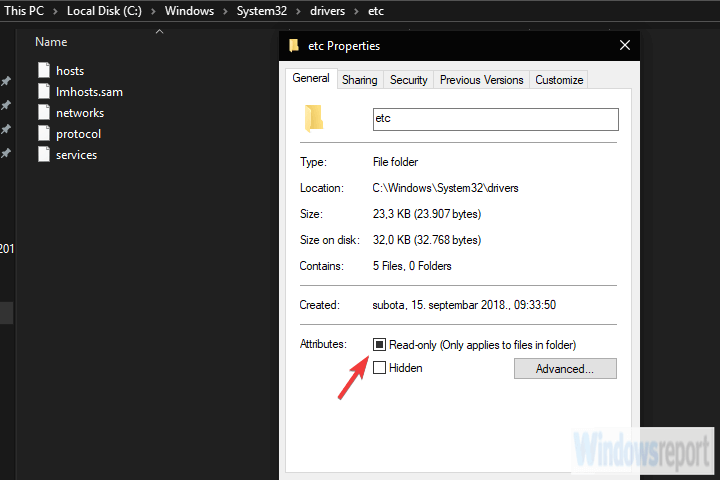
- Zatvorite Studio Camtasia.
- preuzimanje datoteka ovu ZIP datoteku i spremite ga na svoje računalo.
- Izdvojite sadržaj ZIP datoteke.
- Desnom tipkom miša kliknite CamtasiaUtl.exe datoteku i pokrenite je kao administrator.
- Pričekajte neko vrijeme i ponovo pokrenite Camtasia Studio.
- Unesite svoj licenčni ključ i spremni ste.
Time možemo zaključiti ovaj članak. U slučaju da imate pitanja ili prijedloge, objavite ih u nastavku. Osim toga, ako se problem nastavi, nemojte zaboraviti poslati kartu tehničkoj podršci.
POVEZANE PRIČE KOJE TREBA PROVJERITI:
- 5 softvera za usporeno snimanje video zapisa koji ističu najbolje trenutke
- Kako ispraviti uobičajene pogreške Camtasia u sustavu Windows 10
- Kako popraviti Camtasia kada se neće otvoriti u sustavu Windows 10
- Kako popraviti Camtasia, ne može se povezati s YouTubeom
![Camtasia se ne može povezati s YouTubeom [Cijeli popravak]](/f/0cf0b47d701395b51a85bc2c56e0c786.jpg?width=300&height=460)
![Kako ispraviti pogreške Camtasia [Postavljanje nije uspjelo, snimanje, video]](/f/be5d3533aa4d2be780365f5c97e2c1cb.jpg?width=300&height=460)
